大神解决win10系统开启Aero特效的技巧?
发布日期:2017-04-15 作者:win10纯净版 来源:http://www.xitongqu.com 复制分享
也许还有很多win10朋友不清楚win10系统开启Aero特效的问题不知道解决,其实win10系统开启Aero特效的问题不是很难,但是大部分网友还是不清楚应该怎么办,于是小编也在网站查询搜集,最后整理出win10系统开启Aero特效的教程。步骤很简单,只需要1、下载并安装工具包中的“Aero Glass for win8.1”。注意:这里要保持默认安装位置;取消对“install glass shiny atlas resource”的勾选;同时,在点击最后的“install”按钮前,请保持按住“左侧Ctrl”按键不放,直至安装结束。 2、打开“C:AeroGlass”文件夹(假设C盘为系统盘),删除其中的“dwMGlass.dll”文件,如果遇到该文件正在使用,无法删除的情况。可以使用软媒魔方中的“软媒文件大师”中的“文件粉碎”功能,强行删除该文件。然后,将工具包中“win81_x64_alpha1_2.7z”文件中的两个文件:dwMGlass.dll和glow.bmp,放置到“C:AeroGlass”文件夹内。就ok了。下面不知道的网友赶快学习一下win10系统开启Aero特效完整解决思路吧!
win10开启Aero特效的步骤:
1、下载并安装工具包中的“Aero Glass for win8.1”。注意:这里要保持默认安装位置;取消对“install glass shiny atlas resource”的勾选;同时,在点击最后的“install”按钮前,请保持按住“左侧Ctrl”按键不放,直至安装结束。
2、打开“C:AeroGlass”文件夹(假设C盘为系统盘),删除其中的“dwMGlass.dll”文件,如果遇到该文件正在使用,无法删除的情况。可以使用软媒魔方中的“软媒文件大师”中的“文件粉碎”功能,强行删除该文件。然后,将工具包中“win81_x64_alpha1_2.7z”文件中的两个文件:dwMGlass.dll和glow.bmp,放置到“C:AeroGlass”文件夹内。
3、下载安装windows sdK for windows 8.1(工具包中已经提供该文件,名称为“sdksetup.exe”),这里并不是要安装所有的sdK,我们随便选择一项,并进行下一步,最后在要安装的选项中,取消所有勾选,仅保持“debugging Tools for windows”和“。nET Framework 4.5.1”两项就好。安装过程需要保持联网,下载的文件体积在294MB左右。请耐心等待其完成。
4、将工具包中的“pnukeaero.exe”,放到“C:AeroGlass”中。
5、将工具包中的“symbols.exe”,放到“C:AeroGlass”中,然后双击运行该文件。这里的symbol.exe文件其实是由cmd文件直接编译而来,使用的工具为“Bat_To_Exe_Converter_x64”,这里编译的文件为64位版本,软件具体配置信息如下:
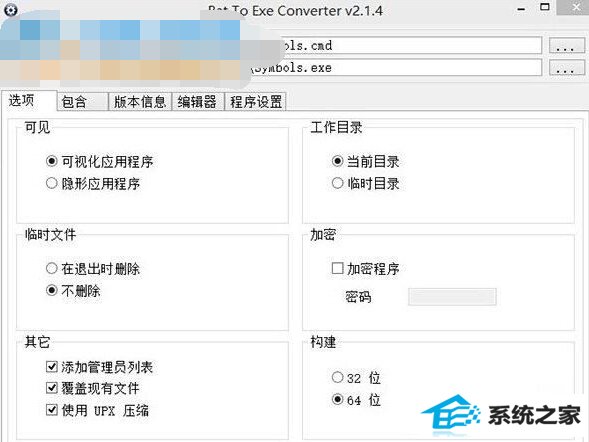
6、右键点击开始按钮,选择“命令提示符(管理员)”,然后输入下列命令行,按下回车键运行。
sCHTAsKs /Create /sC onLoGon /Tn “symbols” /TR “C:AeroGlasssymbols.exe” /RU BUiLTinAdministrators /RL HiGHEsT
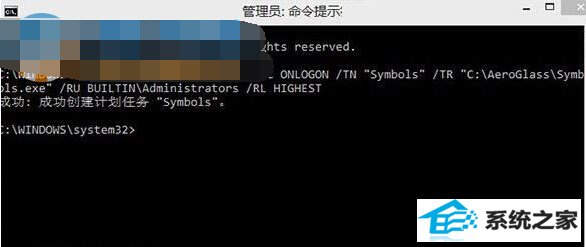
7、注销当前用户,然后重新登录。现在来看看Aero效果是不是已经启用了呢。
很多用户喜欢Aero特效的简洁清新的风格,即使是在升级了win10之后,还是想在win10系统中体验这个主题风格,没问题,只要按照上述的步骤就可以轻松体验了。但小编需要提醒用户的是,上述方法目前只使用在win10预览版64位系统中。
以上是小编为大家介绍的开启方法,虽然软件是win8操作系统的,但是在win10系统中正常使用。
- 技术编辑设置win10系统更新后wsClient.dll出错的办法?
- 手把手传授win10系统笔记本iE浏览器点击右键菜单显示英文的教程?
- 小编演示win10系统u盘重装系统弹出error 10010错误提示的技巧?
- 为你解答win10系统下载安装后实现标题栏上显示颜色的教程?
- win7隐藏任务栏,小鱼告诉您win7如何隐藏任务栏
- 全面告诉您电脑开不开机如何回事
- 老司机解决win10系统直通车驱动检测未通过的办法?
- 图文修复win10系统共享文件出现没有权限打开的步骤?
- 大师设置win10系统图片缩略图不显示的方法?
- 主编告诉你台电平板电脑如何样
- 大神细说win10系统打开QQ空间弹出不是edge浏览器的方案?
- windows7镜像|小鱼告诉您最新Windows7镜像大全
- 老司机解决win10系统直通车驱动检测未通过的办法?
- 绿茶设置win10系统经常弹出找不到指定程序的提示的步骤?
- 帮您修复win10系统资源管理器导航中没有回收站的技巧?
- 技术员解答win10系统资源管理器未响应的技巧?
- 技术员修复win10系统使用xbox录制游戏视频的问题?
- 萝卜花园练习win10系统禁用无线网卡的问题?
- 小编为你win10系统查看安装时间的教程?
- 主编帮你win10系统浏览网页时提示“只显示安全内容”的步骤?
- 笔者传授win10系统kb4058043造成蓝屏一些电脑无法开机的问题?
- 小鱼告诉您win7如何打开计算机管理
- 手把手详解win10系统设置禁用U盘的方法?
- 大神操作win10系统连接一个新的蓝牙设备使用的设置的办法?
- 教你解决win10系统开机无法进入桌面提示找不到iertutil.dll的方法?
- 大师帮您win10系统设置开机自动自动连接AdsL的方案?
- 大师练习win10系统windows Media player不能添加文件的步骤?

